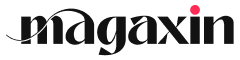Was ist ein HTML-Tabellenrand?
Ein HTML-Tabellenrand ist eine visuelle Grenze, die die Zellen einer HTML-Tabelle umgibt. Er trennt die einzelnen Zellen und hilft dabei, die Daten in der Tabelle zu strukturieren und zu organisieren.
Zweck und Verwendung von Tabellenrändern
Tabellenränder dienen mehreren Zwecken:
- Visuelle Klarheit: Sie definieren die Grenzen zwischen den Tabellenzeilen und -spalten und verbessern so die Lesbarkeit der Tabelle.
- Strukturierung: Sie helfen dabei, die Daten innerhalb der Tabelle zu organisieren und zu partitionieren.
- Betonung: Sie können verwendet werden, um bestimmte Zellen oder Tabellenbereiche hervorzuheben.
Randarten
HTML unterstützt zwei Haupttypen von Rändern:
- Cellenränder: Umgeben einzelne Zellen innerhalb der Tabelle.
- Tabellenränder: Umgeben die gesamte Tabelle und trennen sie vom umgebenden Dokument.
Vorteile der Verwendung von Tabellenrändern
Die Verwendung von Tabellenrändern bietet mehrere Vorteile:
- Verbesserte Zugänglichkeit: Tabellenränder erleichtern es Bildschirmlesegeräten, die Struktur der Tabelle zu verstehen.
- Flexibilität: Du kannst die Dicke, den Stil und die Farbe der Ränder anpassen, um sie an das Design deiner Website anzupassen.
- Konsistenz: Tabellenränder sorgen für eine einheitliche und professionelle Darstellung deiner Tabellen.
Warum und wann sollte man Tabellenränder verwenden?
HTML-Tabellenränder können aus verschiedenen Gründen und in verschiedenen Situationen nützlich sein:
Verbesserte Lesbarkeit und Zugänglichkeit
Ein Rand um eine Tabelle kann die Lesbarkeit verbessern, indem er die Zellgrenzen klarer definiert. Dies ist besonders für Personen mit Sehbehinderungen oder für Tabellen mit komplexen Daten hilfreich.
Strukturierte Darstellung
Tabellenränder können verwendet werden, um die Struktur einer Tabelle zu betonen und verschiedene Abschnitte oder Untergruppen innerhalb der Tabelle zu trennen. Dies kann die Navigation und das Verständnis der Daten erleichtern.
Design und Ästhetik
Ränder können auch verwendet werden, um das visuelle Erscheinungsbild einer Tabelle zu verbessern. Durch die Anpassung der Rahmendicke, des Stils und der Farbe kannst du Tabellen erstellen, die besser zu deinem Website-Design passen oder bestimmten Anforderungen entsprechen.
Funktionale Zwecke
Manchmal werden Tabellenränder aus funktionalen Gründen verwendet, beispielsweise um:
- Randabstände zu anderen Elementen auf der Seite zu schaffen
- Tabellen als Rahmen für andere Inhalte zu verwenden, z. B. für Formulare oder Menüs
- Zusätzliche Informationen oder Hinweise in der Umrandung bereitzustellen
Wie füge ich einen Rand zu einer HTML-Tabelle hinzu?
Welches Tag verwende ich für einen Tabellenrand?
Um einen Rand zu einer HTML-Tabelle hinzuzufügen, verwende das border-Attribut des <table>-Tags. Dieses Attribut gibt die Dicke des Rahmens in Pixeln an.
So fügst du einen Tabellenrand hinzu
<table border="1">
<tr>
<th>Name</th>
<th>Alter</th>
</tr>
<tr>
<td>Max Mustermann</td>
<td>30</td>
</tr>
</table>
Dadurch wird eine Tabelle mit einem 1-Pixel-Rahmen um alle Zellen erstellt.
Zusätzliches CSS zur Randanpassung
Du kannst auch CSS verwenden, um den Tabellenrand weiter anzupassen. Hier sind einige gängige CSS-Eigenschaften:
-
border-width: Legt die Dicke des Rahmens in Pixeln fest. -
border-style: Legt den Stil des Rahmens fest. Optionen sind:solid,dotted,dashed,double,groove,ridge,insetundoutset. -
border-color: Legt die Farbe des Rahmens fest.
Beispiel-CSS:
table {
border: 2px solid red;
}
Dies fügt der Tabelle einen 2-Pixel-roten Rahmen hinzu.
Welche Attribute kann ich verwenden, um Tabellenränder anzupassen?
Sobald du einem HTML-Tabellenelement einen Rand hinzugefügt hast, kannst du seine Eigenschaften anpassen, um das Aussehen und Verhalten des Rands anzupassen. Mit einer Reihe von Attributen kannst du die Rahmendicke, den Stil, die Farbe und andere Aspekte feinabstimmen.
Rahmendicke
Um die Breite des Tabellenrands einzustellen, verwende das Attribut border. Der Wert kann in Pixel (z. B. border="1px") oder in relativen Einheiten (z. B. border="thin") angegeben werden.
Randstil
Du kannst verschiedene Randstile anwenden, indem du das Attribut border-style verwendest. Einige gängige Optionen sind:
-
solid– Eine durchgezogene Linie -
none– Kein Rand -
hidden– Ein unsichtbarer Rand, der den Zellinhalt dennoch trennt -
dotted– Eine gepunktete Linie -
dashed– Eine gestrichelte Linie
Randfarbe
Um die Farbe des Rands festzulegen, verwende das Attribut border-color. Du kannst entweder einen Farbnamen (z. B. red, blue) oder einen Hexadezimalcode (z. B. #FF0000, #0000FF) angeben.
Sonstige Attribute
Zusätzlich zu den oben genannten Attributen gibt es weitere Optionen zur Anpassung von Tabellenrändern:
-
border-collapse– Legt fest, ob benachbarte Ränder zusammengeführt oder getrennt werden sollen. -
border-spacing– Legt den Abstand zwischen benachbarten Zellen fest. -
border-radius– Fügt dem Rand abgerundete Ecken hinzu.
Wie passe ich die Rahmendicke, den Stil und die Farbe an?
Um die Rahmendicke, den Stil und die Farbe einer HTML-Tabelle anzupassen, verwendest du die Attribute border, border-width, border-style und border-color.
Rahmendicke anpassen
Die Rahmendicke legst du mit dem Attribut border-width fest. Du kannst einen Wert in Pixeln oder einen Prozentsatz angeben. Beispielsweise weist der folgende Code der Tabelle einen 2 Pixel breiten Rand zu:
<table border-width="2">
<tr>
<th>Name</th>
<th>Alter</th>
</tr>
<tr>
<td>Max</td>
<td>30</td>
</tr>
</table>
Rahmenstil anpassen
Den Rahmenstil kannst du mit dem Attribut border-style festlegen. Dir stehen die folgenden Optionen zur Verfügung:
-
none: Kein Rand -
solid: Ein durchgezogener Rand -
dotted: Ein gepunkteter Rand -
dashed: Ein gestrichelter Rand -
double: Ein doppelter Rand -
groove: Ein gerillter Rand -
ridge: Ein erhobener Rand -
inset: Ein nach innen versetzter Rand -
outset: Ein nach außen versetzter Rand
Beispielsweise weist der folgende Code der Tabelle einen durchgezogenen Rand zu:
<table border-style="solid">
<tr>
<th>Name</th>
<th>Alter</th>
</tr>
<tr>
<td>Max</td>
<td>30</td>
</tr>
</table>
Rahmenfarbe anpassen
Die Rahmenfarbe legst du mit dem Attribut border-color fest. Du kannst einen Farbnamen, einen Hexadezimalwert oder einen RGB-Wert angeben. Beispielsweise weist der folgende Code der Tabelle einen roten Rand zu:
<table border-color="red">
<tr>
<th>Name</th>
<th>Alter</th>
</tr>
<tr>
<td>Max</td>
<td>30</td>
</tr>
</table>
Du kannst auch verschiedene Werte für die Rahmenfarbe angeben, um beispielsweise nur den oberen Rand rot zu färben:
<table border-top-color="red">
<tr>
<th>Name</th>
<th>Alter</th>
</tr>
<tr>
<td>Max</td>
<td>30</td>
</tr>
</table>
Wie erstelle ich Tabellen mit gerundeten oder ausgeblendeten Rändern?
Manchmal möchtest du vielleicht Tabellen mit gerundeten Rändern erstellen, um ein ansprechenderes Aussehen zu erzielen, oder mit ausgeblendeten Rändern, um ein minimalistischeres Design zu erreichen. Hier erfährst du, wie du beides mithilfe von CSS erreichen kannst:
Gerundete Ränder
Um gerundete Ränder zu einer Tabelle hinzuzufügen, kannst du die Eigenschaft border-radius verwenden. Der Wert dieser Eigenschaft bestimmt den Rundungsgrad der Ecken. Je höher der Wert, desto runder werden die Ecken.
table {
border-collapse: collapse;
border: 1px solid black;
border-radius: 5px;
}
Ausgeblendete Ränder
Um die Ränder einer Tabelle auszublenden, kannst du die Eigenschaft border auf none setzen. Dies entfernt alle Ränder von der Tabelle.
table {
border: none;
}
Hinweis: Beachte, dass die Eigenschaft border-collapse auf collapse gesetzt werden muss, damit die Ränder der Zellen zusammenfallen und eine einzelne Linie bilden.
Fehlerbehebung bei Problemen mit Tabellenrändern
Wenn du Probleme mit der Anzeige von Tabellenrändern hast, kannst du folgende Schritte zur Fehlerbehebung ausprobieren:
Rand wird nicht angezeigt
- Stelle sicher, dass du das
border-Attribut richtig gesetzt hast. - Überprüfe, ob dein Browser die CSS-Eigenschaft
border-collapseunterstützt. - Überprüfe, ob es Überschreibungen durch andere CSS-Regeln gibt, die den Tabellenrand ausblenden.
Rand ist zu dick oder zu dünn
- Passe den Wert des
border-width-Attributs an, um die Rahmendicke zu ändern. - Verwende das
border-spacing-Attribut, um den Abstand zwischen den Zellenrändern anzupassen.
Rand hat die falsche Farbe oder den falschen Stil
- Lege mit dem
border-color-Attribut die Randfarbe fest. - Verwende das
border-style-Attribut, um den Randstil (z. B.solid,dotted,dashed) zu ändern.
Rand wird an unerwarteten Stellen angezeigt
- Überprüfe, ob das
border-collapse-Attribut aufcollapsegesetzt ist. - Stelle sicher, dass keine anderen Tabellenelemente (z. B.
<caption>oder<thead>) Ränder haben, die mit den Zellrändern in Konflikt stehen.
Rand wird in IE anders angezeigt
- Internet Explorer unterstützt möglicherweise nicht alle CSS-Eigenschaften für Tabellenränder.
- Versuche, die Eigenschaft
box-sizingzu verwenden, um die Anzeige von Rändern in IE zu verbessern.
Probleme mit komplexen Tabellen
- Wenn du mit komplexen Tabellen arbeitest, kann es hilfreich sein, ein CSS-Framework wie Bootstrap oder Materialize zu verwenden. Diese Frameworks bieten vorgefertigte Stile für Tabellen, einschließlich Rändern.
- Erwäge, die Verwendung von verschachtelten Tabellen zu vermeiden, da diese zu Darstellungsproblemen mit Rändern führen können.
Best Practices für die Verwendung von Tabellenrändern
Die Verwendung von Tabellenrändern hat viele Vorteile, kann aber auch negative Auswirkungen auf die Barrierefreiheit und das Design deiner Website haben. Indem du dich an die folgenden Best Practices hältst, kannst du die Vorteile von Tabellenrändern nutzen und gleichzeitig die Nachteile minimieren:
Zugänglichkeit
- Verwende Tabellenrändern nur, wenn es unbedingt notwendig ist. Tabellenrändern können für Sehbehinderte, die Screenreader verwenden, schwierig zu interpretieren sein.
- Stelle Alternativtexte bereit. Wenn du Tabellenrändern verwendest, um Daten zu strukturieren, stelle sicher, dass du Alternativtexte hinzufügst, die den Inhalt der Tabelle beschreiben.
- Verwende keine Tabellen als Layout-Element. Tabellen sind für die Darstellung von Daten gedacht, nicht für die Gestaltung der Website.
Design
- Verwende zurückhaltende Ränder. Zu breite oder dunkle Rändern können dein Design überladen und vom eigentlichen Inhalt ablenken.
- Passe die Ränder an dein Farbschema an. Wähle eine Randfarbe, die die anderen Elemente auf deiner Website ergänzt.
- Vermeide gerundete Rändern in Tabellen. Gerundete Rändern können in Tabellen unprofessionell wirken und die Lesbarkeit beeinträchtigen.
Andere Überlegungen
- Verwende CSS-Tabellenränder. Die Verwendung von CSS-Tabellenrändern bietet dir mehr Flexibilität und Kontrolle über das Erscheinungsbild deiner Tabellen.
- Teste deine Tabellen in verschiedenen Browsern. Stelle sicher, dass deine Tabellenränder in allen gängigen Browsern wie erwartet angezeigt werden.
- Sei dir der Leistungsauswirkungen bewusst. Das Hinzufügen von Rändern zu Tabellen kann die Ladezeit der Seite erhöhen. Verwende Rändern sparsam, um die Leistung deiner Website nicht zu beeinträchtigen.